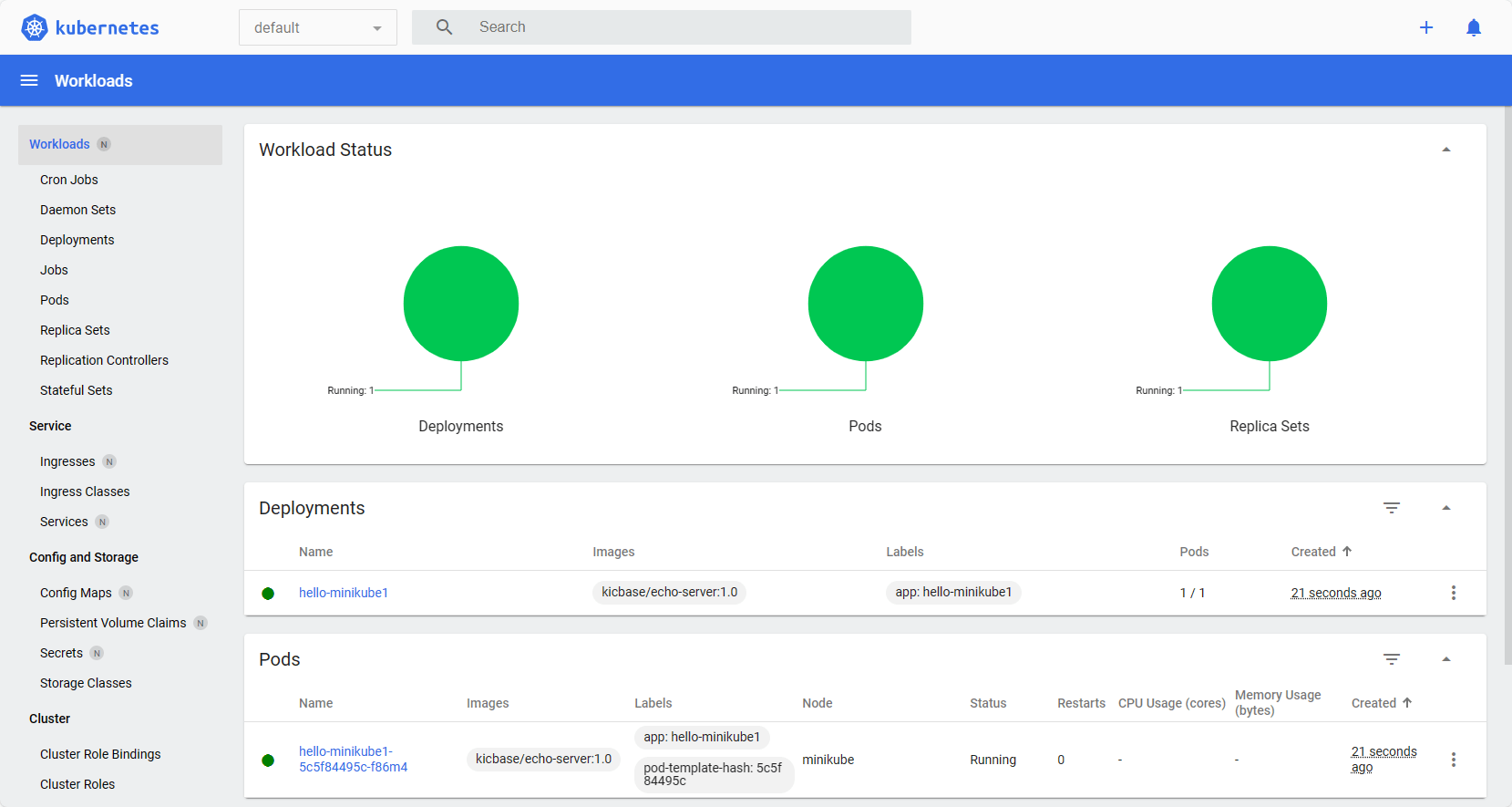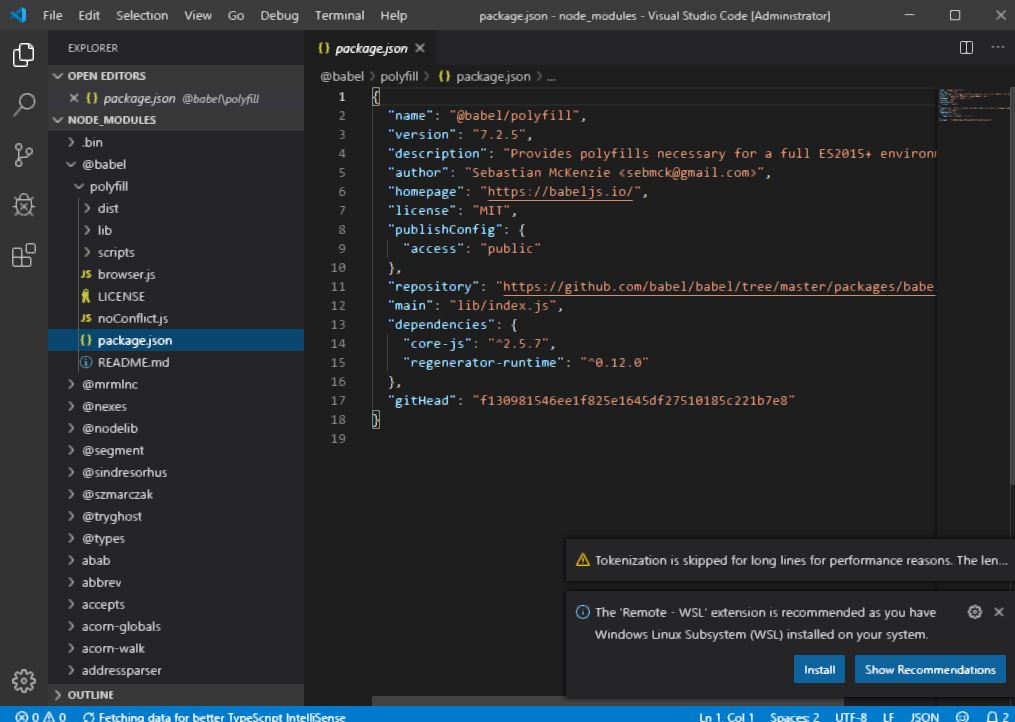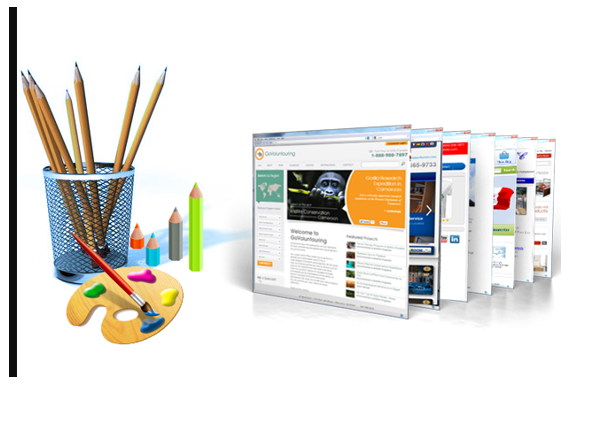この記事では、Windows 用パッケージ マネージャーである Chocolatey を使用して、Windows オペレーティング システム上のコマンド プロンプト/Power シェルからプログラムとパッケージをインストールする方法を説明します。
Linux ディストリビューションにはパッケージ マネージャーが付属しています。これは、ほとんどのパワー ユーザーにとって、コマンド ラインまたはターミナルから直接パッケージをインストール、更新、削除できる強力なツールです。ほとんどのユーザーは Linux ディストリビューションのコマンド ラインやターミナルのインターフェイスに慣れていませんが、使い方を知っていれば、これは間違いなく優れたツールです。
一方、Windows ユーザーは、プログラムやパッケージをインストール、更新、アンインストールするためのグラフィカル ユーザー インターフェイスを楽しんでいますが、このインターフェイスは、定期的に使用するすべてのプログラムで統一されていません。ユーザーフレンドリーな GUI で Windows 上のプログラムを管理するのは簡単ですが、インストーラーがマルウェアや不要なプログラムをインストールしないように、常にタブを維持する必要があります。
ターミナルと GUI の好き嫌いは相対的なものであると考えると、良い面としては、Linux ベースのオペレーティング システムや Linux ディストリビューションと同じように、コマンド ラインを使用して Windows コンピュータにプログラムをインストールすることもできるということです。 。
Windows にはコマンド プロンプトから直接プログラムをインストールするためのネイティブ サポートがないため、Windows でこの機能を有効にするにはサードパーティ ソフトウェアを使用する必要があります。心配しないで。腕や足を犠牲にする必要はありませんし、それほど難しいことではありません。
それでは、早速、コマンド プロンプトまたは PowerShell のどちらか都合の良い方から直接 Windows にアプリのインストールを開始する方法を始めましょう。
Chocolatey パッケージ マネージャーをインストールするための最小要件
- あなたは走っているはずですWindows 7またはWindows 2003またはその他の以降のバージョンの Windows とパワーシェル v2Chocolatey を使用するには、それ以降のバージョン。
- .NETフレームワーク4またはそれ以上のバージョンもコンピュータにインストールする必要があります。
以上が Windows コンピュータで Chocolatey を実行するための最小要件でした。
Windows に Chocolatey パッケージをインストールする方法
コマンドプロンプトの使用
ステップ 1: コマンド プロンプトを開く
プレス '勝利+R' と入力してください「cmd」。ここでキーの組み合わせを押してください。Ctrl + Shift + Enter' 管理者権限でコマンド プロンプトを開きます。
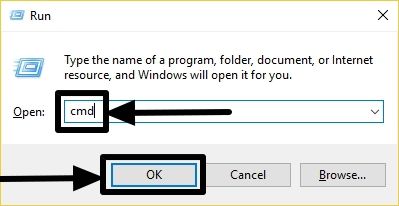
次のコマンドを入力し、Enter キーを押して同じコマンドを実行します。
@"%SystemRoot%\System32\WindowsPowerShell\v1.0\powershell.exe" -NoProfile -InputFormat None -ExecutionPolicy Bypass -Command "iex ((New-Object System.Net.WebClient).DownloadString('https://chocolatey.org/install.ps1'))" && SET "PATH=%PATH%;%ALLUSERSPROFILE%\chocolatey\bin"
ステップ 2: Chocolatey をダウンロードしてインストールする
コマンド プロンプトに Chocolatey をダウンロードしてインストールさせます。次の画面が表示され、インストールが完了すると、後続のコマンドを入力するためのプロンプトが表示されます。
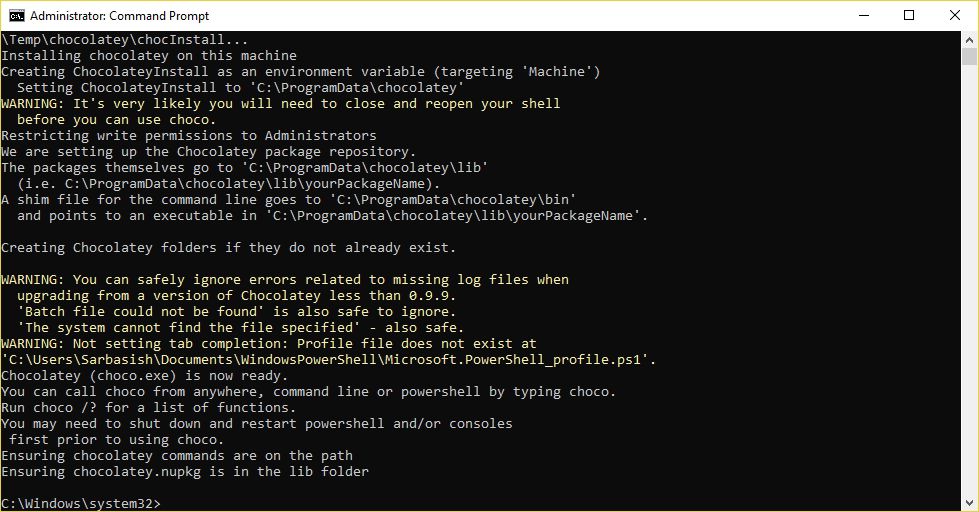
#Windows PowerShell を使用して Chocolatey をインストールする
ステップ 1: PowerShell の使用
[スタート] メニューを右クリックし、['] をクリックして、管理者権限で Windows PowerShell を開きます。Windows PowerShell (管理者)'。
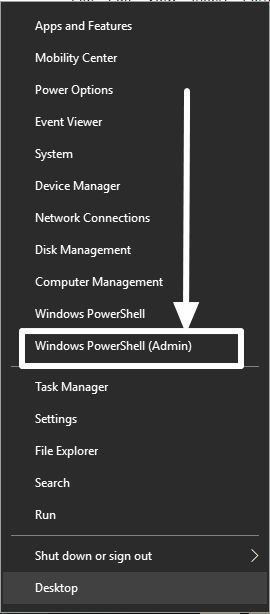
次に、次のコマンドを入力して、Windows PowerShell を使用して Chocolatey をインストールします。
Set-ExecutionPolicy Bypass -Scope Process -Force; iex ((New-Object System.Net.WebClient).DownloadString('https://chocolatey.org/install.ps1'))
ダウンロードとインストールのプロセスが完了するまで待ちます。完了すると、コマンドを入力して作業を実行するためのプロンプトが表示されます。
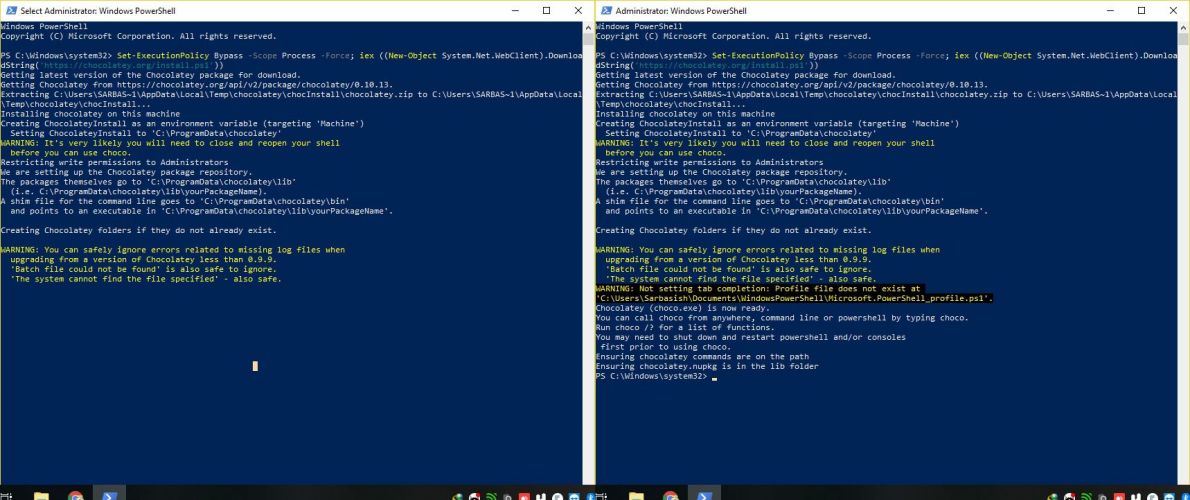
コマンド プロンプトまたは Windows PowerShell を使用した Chocolatey のインストールはこれで完了です。
Chocolatey を使用して実際の作業を行う前に、コンピュータを再起動することをお勧めします。
コマンド プロンプトを開くと、コマンド プロンプトから直接プログラムを検索、インストール、更新、アンインストールできます。
Chocolatey の便利なコマンド
Chocolatey を使用するときに便利なコマンドをいくつか見てみましょう。コマンドはプラットフォーム固有ではないため、コマンド プロンプトと Windows PowerShell の両方でコマンドを使用できます。ただし、管理者権限でコマンドを実行していることを確認してください。
- 助けを得る:チョコ~?
- プログラムを検索する:チョコサーチ<app/package_name>
- プログラムのインストール:チョコインストール<app/package_name>
- プログラムの更新:チョコアップデート<app/package_name>
- プログラムのアンインストール:チョコアンインストール<app/package_name>
- Chocolatey の更新:チョコアップデート
何百ものコマンドがありますChoco で使用でき、すべてのコマンドで追加の引数を使用することもできます。ただし、個人的な用途で使用する場合は、追加の引数を追加する必要はありません。
議論を覚えるのも大変な仕事かもしれませんが、気にしないでください。しかし、友達があなたをオタクだと呼び、あなたが自信に満ちたパワーユーザーである場合は、追加の議論が確かに役立つことがあります。ここにあります追加のコマンドチョコレートティを使用します。
Chocolatey コマンドを使用してソフトウェア パッケージをダウンロードする方法
例
Chocolateyはとても使いやすいです。プログラムを検索し、コマンドだけで簡単にインストールできます。それでは、Vivaldi ブラウザを検索して、システムにインストールしてみましょう。
次のコマンドを入力しますパッケージ内でキーワード Vivaldi を検索するには、Chocolatey がアクセスできるのはどれですか。
choco search vivaldi
今、あなたはそうしますVivaldiをインストールする必要があるシステム上で 'インストール' 指示。
次のコマンドを入力します。o Vivaldi をインストールします。
choco install vivaldi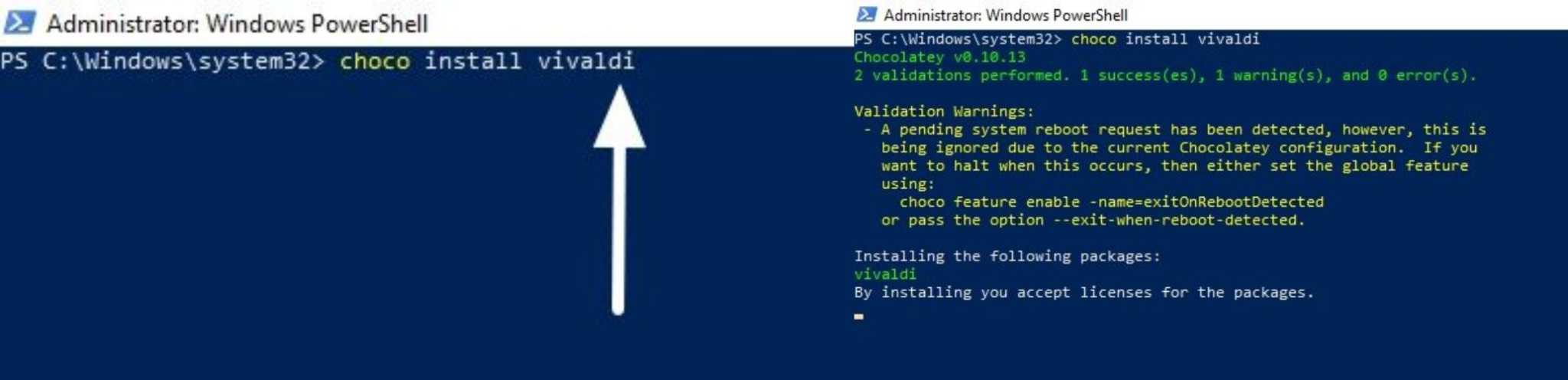
完全なパッケージ名をインストールする必要はありません。プログラムまたはパッケージの名前を入力するだけで、残りはそのままにします。チョコレートティ。
インストールはすぐに開始され、その間に、Vivaldi をダウンロードしてインストールするスクリプトを実行するかどうかを尋ねられます。入力するだけですY、N、Pそれぞれに続いて Enter キーを押すと、実行が許可され、実行が禁止され、スクリプトが印刷されます。
言うまでもなくを入力する必要があります。Y' Vivaldi をインストールします。ダウンロードとインストールのプロセスが進むと、次の画面が表示されます。
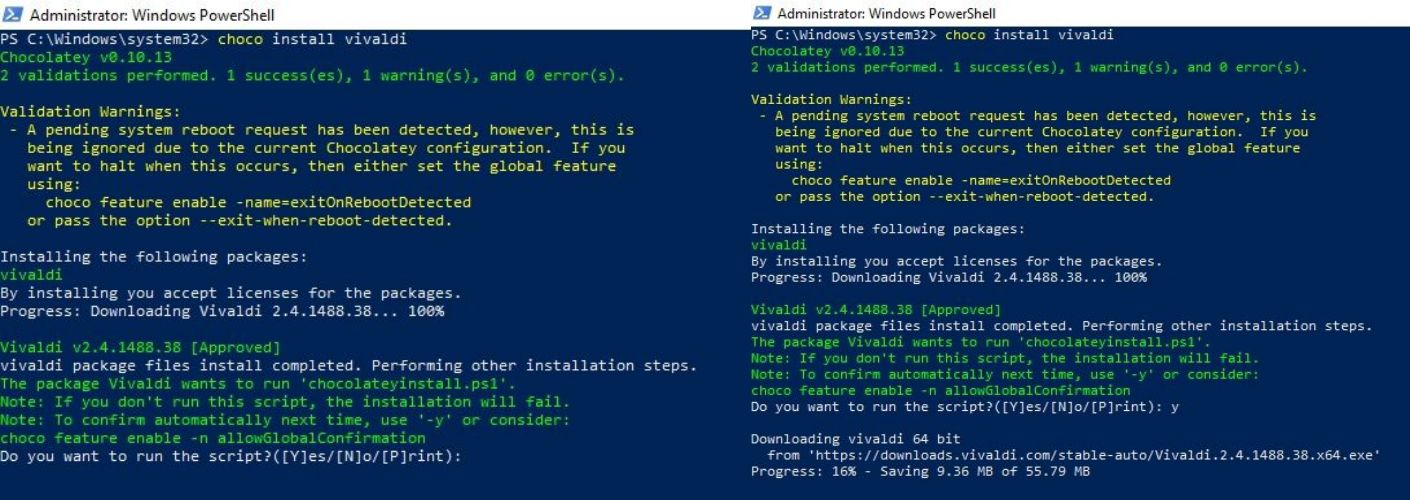
インストールが完了すると、プロンプトが表示されます。
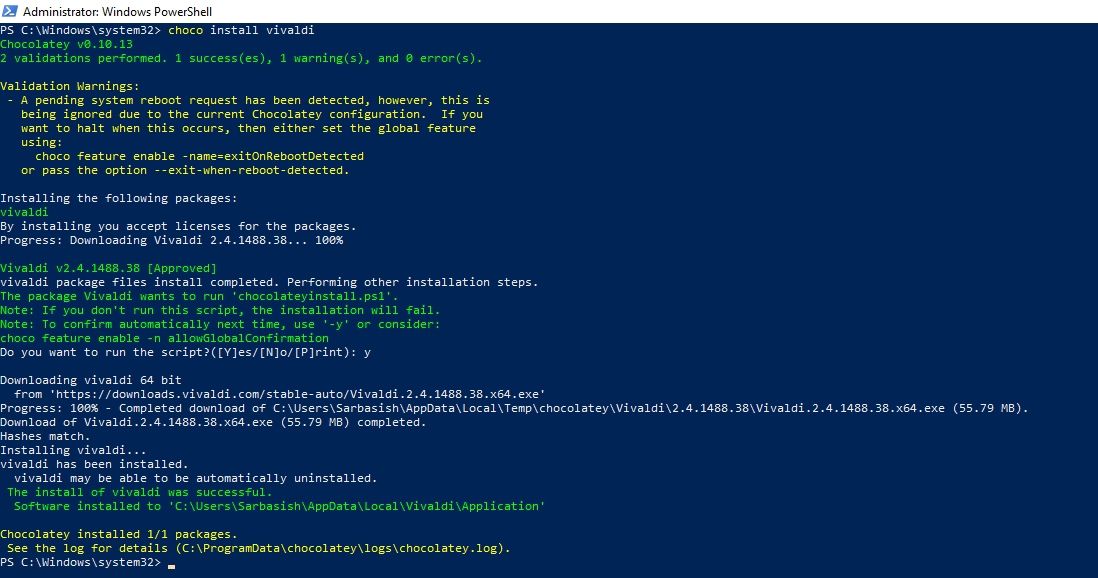
Vivaldi は自動的にデスクトップ上で利用可能です。
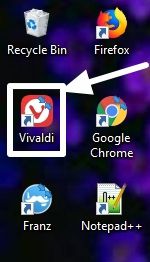
これを開くだけで、Windows 上の他のプログラムと同じように Vivaldi の使用を開始できます。
Chocolateyをアップグレードする方法
Windows 10/8/7 のコマンド プロンプトまたは Power シェルで、以下のコマンドを使用します。
choco upgrade chocolatey
Chocolatey のインストール済みパッケージをアンインストールする方法
今すぐ Vivaldi をアンインストールするには、次のコマンドを入力して Enter キーを押すだけです。
choco uninstall vivaldi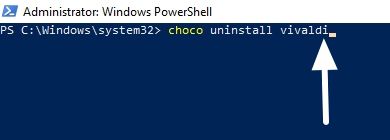
次に、Vivaldi のバージョンを選択する必要があります、アンインストールしたいもの。 Vivaldi のすべてのバージョンをアンインストールしたいので、4 を選択して Enter キーを押します。
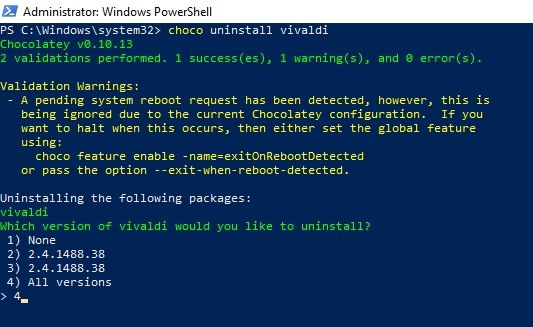
スクリプトを実行するかどうかを再度尋ねられます。t. 「」と入力するだけですY' と入力して Enter キーを押してスクリプトを実行し、Vivaldi を削除します。
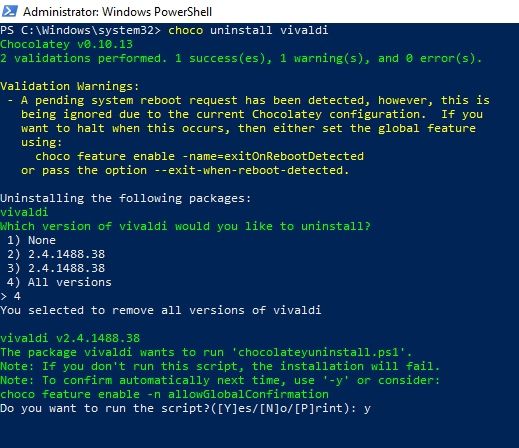
Vivaldi はシステムからアンインストールされません。アンインストールするプログラムによっては、プログラムをアンインストールするための GUI ベースの確認を求められる場合があります。追加の引数を使用してプログラムを強制的にアンインストールすることもできます。そのための規定も Chocolatey で利用できます。
Chocolatey は、Windows 上でプログラムやパッケージを簡単に管理できる強力なツールであることは間違いありません。 Chocolatey を使用してダウンロードしてインストールできるプログラムは何百もあります。 Chocolatey は Linux と同様の一種のリポジトリで、コマンド 1 つですべてのプログラムをダウンロードできます。
ただし、Chocolatey リポジトリと Linux 用の apt リポジトリの能力を比較することはありません。両方とも 2 つの異なるプラットフォームを対象としており、可用性は 2 つのプラットフォームで間違いなく異なります。
Chocolatey を使用すると、パッケージのフルネームを入力する必要さえなくなります。これもクールです。ほとんどのユーザーが聞いたことのない、あまり知られていないプログラムをいくつかランダムに検索したところ、いくつかの結果が見つかって驚きました。プログラムのデータベースは今後数日で拡大し続けると確信しています。
Chocolatey は、Windows 上の Ninite のコマンド ラインの代替手段と考えることができ、選択した複数のプログラムを一度にインストールするのに役立ちます。
Chocolatey はオープンソースですが、個人版とビジネス版が利用可能です。そしてあなたは見ることができます彼らの価格ここ。いつでもコマンド プロンプトから直接プログラムやパッケージを更新できるため、自動更新によってインターネット接続、コンピュータ、またはその両方が遅くなるという心配はもうありません。
とてもかっこよかったです!このことについては後であなたが私に感謝するでしょう。この情報がお役に立てば幸いです。他にご質問はありますか?以下に同じことをコメントしてください。
- Windows 10、8、7、Linux に ADB をインストールする最も簡単な方法
- Windows 10/8/7にnpmおよびnode.jsパッケージをダウンロードしてインストールします
- コマンドターミナル経由でUbuntuにGimpをインストールする方法
- チュートリアル NPM 経由で Node.js http-server (Web サーバー) をインストールして使用する
- Windows と Linux で Python Canopy のインストール手順を進めるにはどうすればよいですか?
- Ubuntu 19.04 に Node js をインストールする
- Windows 10/8/7にGruntをインストールする